Портретно лице сата је један од врхунаца ватцхОС-а 8. Осим што нуди нови начин прилагођавања лица сата, он такође побољшава ваше искуство гледања фотографија на Аппле Ватцх-у. Сваки пут када додирнете екран или подигнете зглоб, један од ваших омиљених портретних снимака се појављује на екрану. Штавише, можете чак и да увећате или умањите приказ да бисте изблиза погледали своја сећања. Иако нема сумње да је сат Портраитс значајан додатак ватцхОС-у, наводно не ради за многе кориснике. Зато смо осмислили 7 најбољих начина да поправите Портраитс Ватцх фаце не ради на Аппле Ватцх-у. Ако је овај проблем погодио и ваш паметни сат, испробајте ова одржива решења.
Преглед садржаја
7 поправки за решавање проблема са портретима на сату који не ради на Аппле Ватцх-у
Док су неки пријавили да се фотографије у режиму портрета не појављују када подигну зглоб или додирну екран, други су изјавили да окретање дигиталне круне не чини ништа. Будући да проблем може бити узрокован више разлога, укључујући погрешну поставку, компатибилност, па чак и скривену грешку, покушаћемо са различитим решењима да поправимо нефункционални број сатова Портраитс. Али пре него што почнемо са било каквим саветима за решавање проблема, хајде да прво разумемо како Портраитс ватцх фаце ради на Аппле Ватцх-у.
Како портретно лице сата функционише на Аппле сату?
Портретни бројчаник користи снимке у режиму „Портрет“ да би направио вишеслојни бројчаник са дубином. Бројчаник сата интелигентно препознаје слике и изрезује их да би истакао предмет, чиме се побољшава искуство гледања фотографија на Аппле Ватцх-у.
Можете да изаберете до 24 фотографије у портретном режиму и да прилагодите лице сата Портраитс на свом Аппле Ватцх-у са три различита стила као што су класични, модерни и заобљени. Нова слика се појављује на екрану сваки пут када подигнете зглоб или додирнете екран свог паметног сата. Још боље, можете користити и дигиталну круну да увећате/умањите лице. Погледајте ГИФ испод!
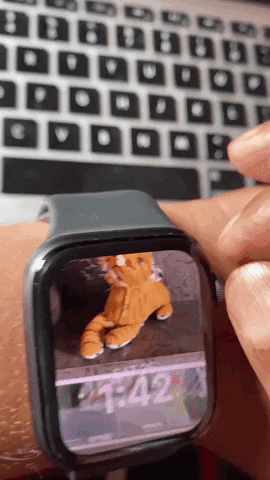
1. Уверите се да је ваш Аппле сат компатибилан
Прво и најважније, уверите се да је ваш Аппле Ватцх компатибилан са лицем сата Портраитс. Ево листе Аппле Ватцх модела који подржавају Портраитс лице сата:
- Аппле Ватцх серија 4
- Аппле Ватцх серија 5
- Аппле Ватцх СЕ
- Аппле Ватцх серија 6
- Аппле Ватцх серија 7
Имајте на уму да сат Портраитс захтева слике у режиму „Портраит“ снимљене на иПхоне-у који користи иОС 10.1 или новији.
2. Поново конфигуришите Портраитс Ватцх Фаце
Уверите се да сте савршено конфигурисали лице сата Портраитс. Иако може звучати прилично наивно, многи од нас често забораве да означе основе, посебно када се баве новом функцијом, па се касније почешу по глави. Дакле, обавезно га поново конфигуришите.
- Идите до апликације Ватцх на вашем иПхоне-у -> картица Галерија лица на дну екрана -> Портрети -> Одаберите фотографије.
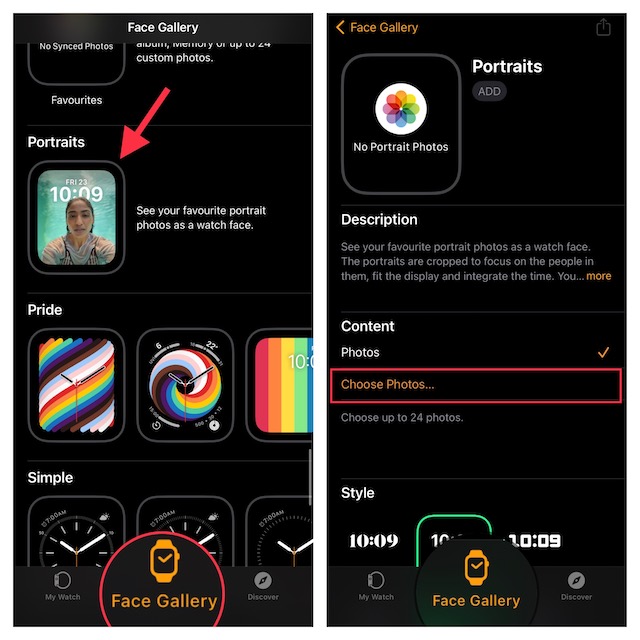
- Сада изаберите портретне слике из своје библиотеке фотографија. Након тога, прилагодите стилове и компликације. Затим додирните Додај.

Ако је ваш паметни сат на удаљености, на екрану ће се одмах појавити бројчаник Портраитс сата. Ако се то не догоди, искључите/укључите Блуетоотх на свом иПхоне-у (Подешавања -> Блуетоотх) и Аппле Ватцх-у (Подешавања -> Блуетоотх) и поново покрените оба уређаја.
3. Искључите/Укључите Ваке он Врист Диисе и Ваке он Цровн Уп
Ако се нова портретна фотографија не појави на вашем сату када додирнете екран или подигнете зглоб, покушајте да искључите/укључите Ваке он Врист Раисе и Ваке Он Цровн Уп.
- Отворите апликацију Подешавања на Аппле Ватцх-у -> Екран и осветљеност.
- Након тога, искључите/укључите прекидаче за Ваке он Врист Раисе и Ваке Он Цровн Уп. Затим поново покрените паметни сат.

Када се ваш носиви уређај поново покрене, додирните екран да бисте проверили да ли се појављује нова портретна слика. Ако јесте, решили сте проблеме са портретима сата на свом Аппле Ватцх-у.
4. Уверите се да је биоскопски режим онемогућен
Када је режим биоскоп (такођер биоскопски режим) омогућен, екран Аппле Ватцх-а се неће укључити када подигнете зглоб. Дакле, ако се екран вашег паметног сата не пробуди када подигнете зглоб, уверите се да је режим биоскопа искључен.
- Превуците нагоре од доње ивице екрана и притисните икону режима биоскопа да бисте је искључили.

5. Хард ресетујте свој Аппле сат
Ако лице сата Портраитс не ради исправно на вашем Аппле Ватцх-у, хардверско ресетујте (познато и као принудно поновно покретање) паметног сата. Познат по решавању уобичајених проблема са ватцхОС-ом, вреди покушати.
- Притисните и држите Дигитал Цровн и Сиде дугме истовремено док екран Аппле Ватцх-а не постане црн и Аппле лого се не појави на екрану.

6. Ажурирајте свој Аппле Ватцх
Ако се проблем настави, постоји велика шанса да би ваш Аппле Ватцх могао бити у загрљају скривене ватцхОС грешке. С обзиром на то колико је ватцхОС 8 (и већина модерних верзија ватцхОС-а) био лош, никада не бисте требали занемарити ову могућност.
Ажурирајте ватцхОС директно са Аппле Ватцх-а
- Отворите апликацију Подешавања на Аппле Ватцх-у -> Опште -> Ажурирање софтвера. Сада дозволите свом Аппле Ватцх-у да провери ажурирање софтвера, а затим преузмите и инсталирајте најновију верзију ватцхОС-а као и обично.

Ажурирајте ватцхОС помоћу упареног иПхоне-а
- Идите на апликацију Ватцх на вашем иПхоне-у -> картица Мој сат -> Опште -> Ажурирање софтвера.
- Сада сачекајте неко време да дозволите уређају да провери да ли постоје ажурирања. Када се прикаже доступно ажурирање ватцхОС-а, преузмите га и инсталирајте.
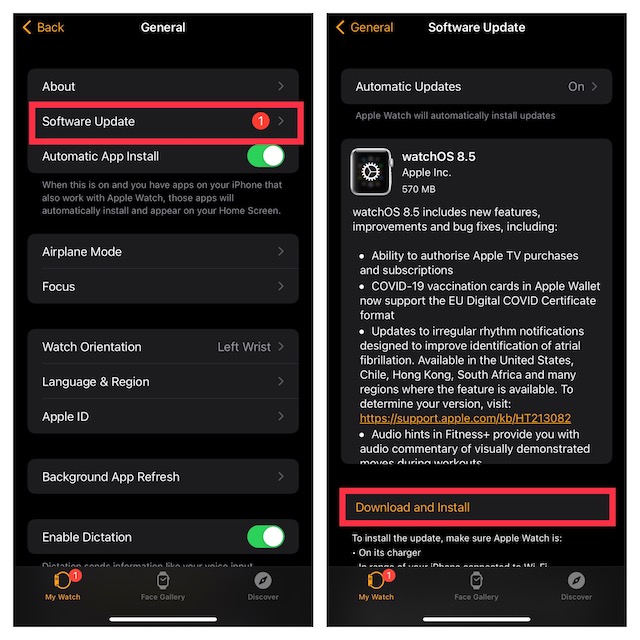
7. Последње решење: обришите свој Аппле сат и поново га упарите са својим иПхоне-ом
Ако ниједан од трикова није успео у поправљању лица сата Портраитс, обришите свој Аппле Ватцх и поново га упарите са иПхоне-ом. Ово радикално решење је увек било веома поуздано за решавање сложених проблема са ватцхОС-ом. Пошто је ватцхОС дизајниран да аутоматски прави резервну копију ваших важних података у тренутку брисања садржаја и такође вам омогућава да вратите резервну копију током подешавања, не бисте се требали трудити да изгубите било какве податке.
Обришите Аппле Ватцх директно са ручног зглоба
- Идите у апликацију Подешавања -> Опште -> Ресетуј. Сада додирните Обриши сав садржај и подешавања и потврдите.

Обришите Аппле Ватцх користећи иПхоне
- Идите на апликацију Ватцх на вашем иПхоне-у -> Генерал -> Ресет. Затим притисните Обриши садржај и подешавања Аппле Ватцх-а и потврдите.
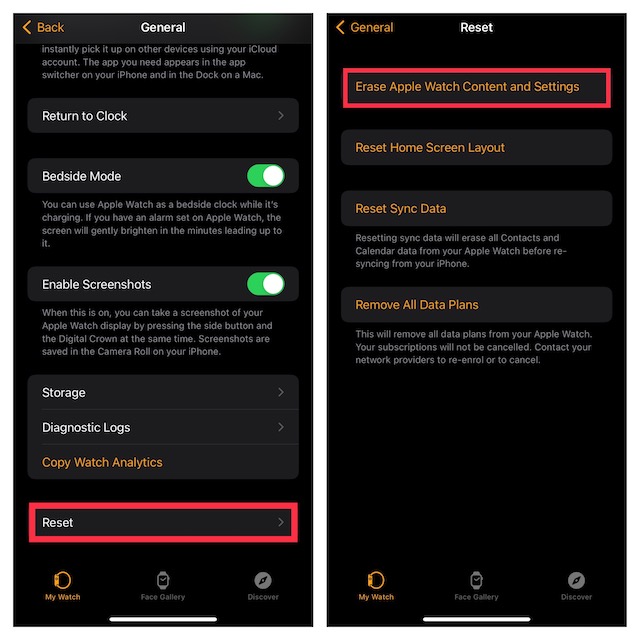
Након што сте успешно избрисали свој Аппле Ватцх, отворите апликацију Ватцх на свом иПхоне-у, а затим пратите једноставна упутства на екрану да бисте поново упарили свој паметни сат са иПхоне-ом.
Решен проблем са портретима на сату који не ради на Аппле Ватцх-у
То је то! Надамо се да је сат Портраитс почео нормално да ради на вашем ватцхОС уређају. Много пута вам реконфигурисање лица сата и хард ресет могу помоћи да решите проблем. А ако ови савети за Аппле Ватцх не ураде посао, ажурирање сата и његово поновно упаривање са иПхоне-ом често може да вам помогне. Ипак, које од ових решења је поправило бројчаник Портраитс сата на вашем носивом уређају? Не заборавите да поделите своје непроцењиве повратне информације са нама.
